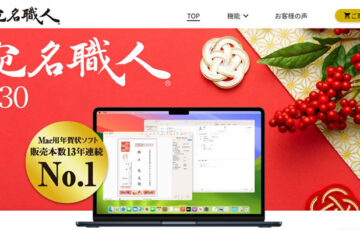24年連続で販売本数1位の定番年賀状・はがき作成ソフト「筆まめ」
1990年に最初のバージョンを発売してから”使いやすさ”を重視した改良が重ねられ、パソコン初心者から上級者まで幅広くおすすめできる年賀状ソフトになっています。
主な特徴としては、
- 年賀状ソフト最多のデザイン、イラスト45万点
- 年賀状ソフト最多のフォント136書体
- 家族や複数のパソコンで合計5台までインストール可能
などがあります。
さらに筆まめVer.32から紙に書いたものを取り込んで年賀状に入れられる「ダイレクト撮影」機能も追加されました。
この記事では、筆まめダウンロード版のインストール方法を解説していきます。
\当ブログ限定クーポンコード「WEBKOMYU_FM1」で通常版が200円OFF/
筆まめダウンロード版の購入方法
筆まめダウンロード版は、販売元のソースネクス公式サイトから購入することが可能です。
動作環境
まずは、筆まめダウンロード版の動作環境を確認しましょう。
| 対応OS | Windows8.1 / 10(32ビット/64ビット版)、Windows11 |
|---|---|
| CPU | 1GHz以上 |
| メモリ | Windows8.1 / 10:1GB(32ビット)、2GB(64ビット) Windows11:4GB以上 |
| インストール容量 | 約3.5GB ※別途作業に応じて空き容量が必要になります。 |
| 解像度 | 解像度:1024×768 以上、High Color( 16 ビット )以上 |

入手方法
公式販売サイト『年賀状作成ソフト 筆まめVer.34』に移動してから「カートに入れる」をクリックしてから購入手続きをしましょう。
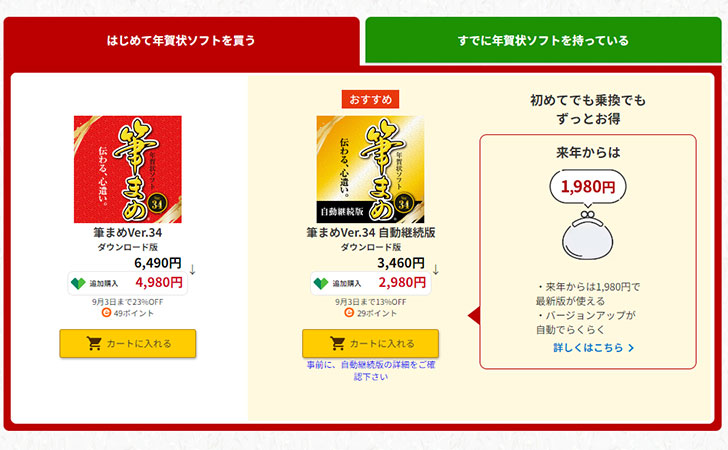
なお、筆まめダウンロード版には3種類がありますが、それぞれの違いは次のとおりです。
| 通常版 | 初めて年賀状ソフトを買う方向けの商品です。 |
|---|---|
| アップグレード・通常版 | すでに年賀状ソフトをお持ちの方向けの商品です。対象ソフト(筆王、筆ぐるめ、はがきスタジオ、楽々はがき、宛名職人、筆休め、筆自慢)を利用しているなら安く購入できます。 |
| 自動継続版【当サイト限定】 | 筆まめの最新バージョンを継続して利用したい方向けの商品です。※筆まめの公式販売サイト限定となります。 |
当サイト限定のクーポンコードも用意しているのでご活用ください。
筆まめダウンロード版のインストール方法
ここからは、筆まめダウンロード版をパソコンにインストールする方法を紹介します。
『ソースネクスト お持ちの製品一覧』に移動してからログインをして「筆まめ」を選択します。
※筆まめが表示されていない場合は、右上の「製品のユーザー登録」からシリアルコードを入力します。
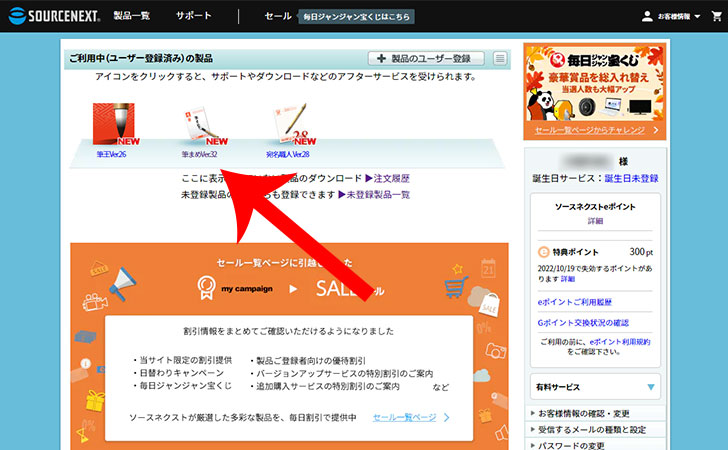
筆まめのページが開くので左メニューから「ダウンロード&インストール」を選択してから「使用許諾に同意してダウンロード」をクリックします。
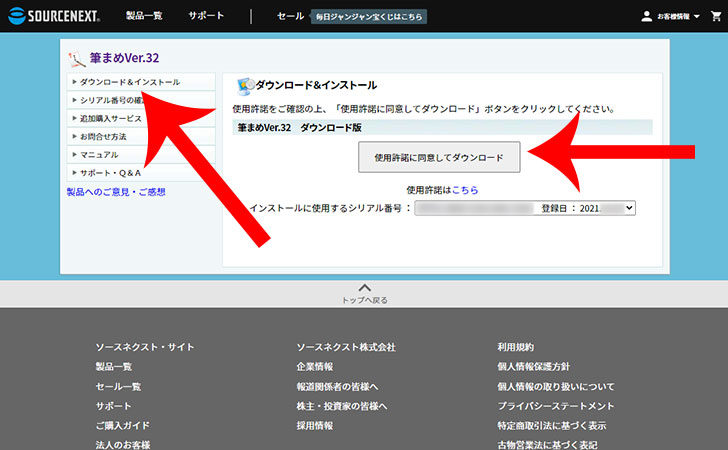
“ソースネクスト アップデート ランチャーツールを開きますか?”というメッセージが表示されるので「ソースネクスト アップデート ランチャーツールを開く」をクリックします。
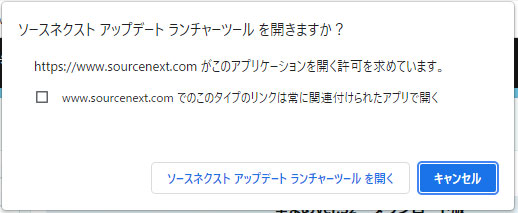
筆まめのセットアップがスタートするのでしばらく待ちましょう。
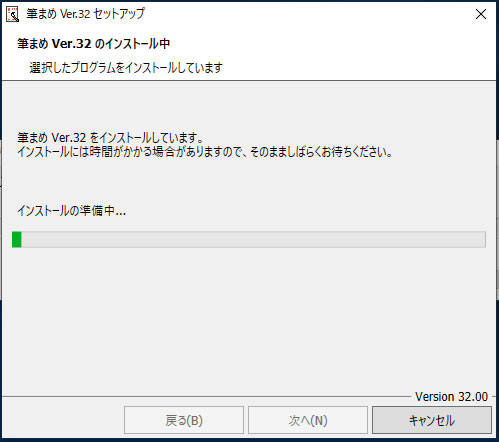
“筆まめのインストールが完了しました”というメッセージが表示されたら完了です。
「完了」ボタンをクリックしたら”筆まめのインストールを完了するために再起動が必要です。再起動しますか?”というメッセージが表示されるので「はい」をクリックして再起動しましょう。

「筆まめ Ver.32起動」というショートカットアイコンが作成されるのでクリック。

筆まめが起動するので年賀状を作成してみましょう。
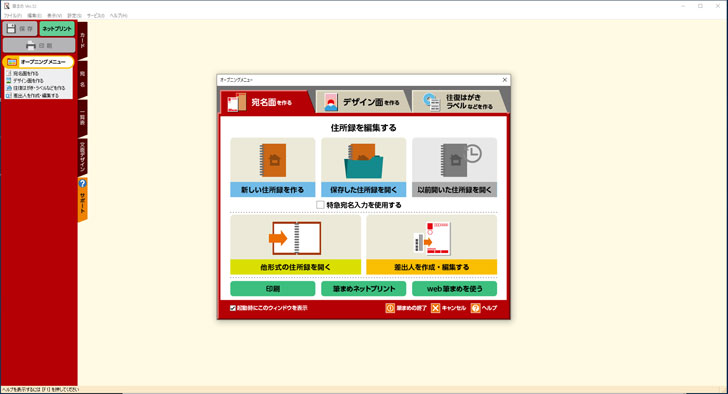
最後に
今回は、筆まめダウンロード版をパソコンにインストールする方法を解説しました。
最近は、さまざまな年賀状作成サービスが登場していますが、年賀状のデザイン数で選ぶなら筆まめが圧倒的です。
年賀状だけでなく、
- 往復はがき
- 喪中・寒中見舞い、暑中・暑中見舞い、イベント・挨拶・案内
- 名刺、レーベル、のし・賞状、カレンダー、ラベル、シール・グッズ
などの作成にも対応。
誰でも使いやすくて多機能の年賀状サービスと言えます。
\当ブログ限定クーポンコード「WEBKOMYU_FM1」で通常版が200円OFF/
筆まめはMac非対応です。
Macをお使いであれば、同じくソースネクストが提供している「宛名職人」がおすすめとなります。
\当サイト限定クーポンコード「WEB_AN_500」で通常版が500円OFF/